Page 1

Guide de référence
© 2015 ZOOM CORPORATION
La copie ou la reproduction partielle ou totale de ce document sans
permission est interdite.
Page 2
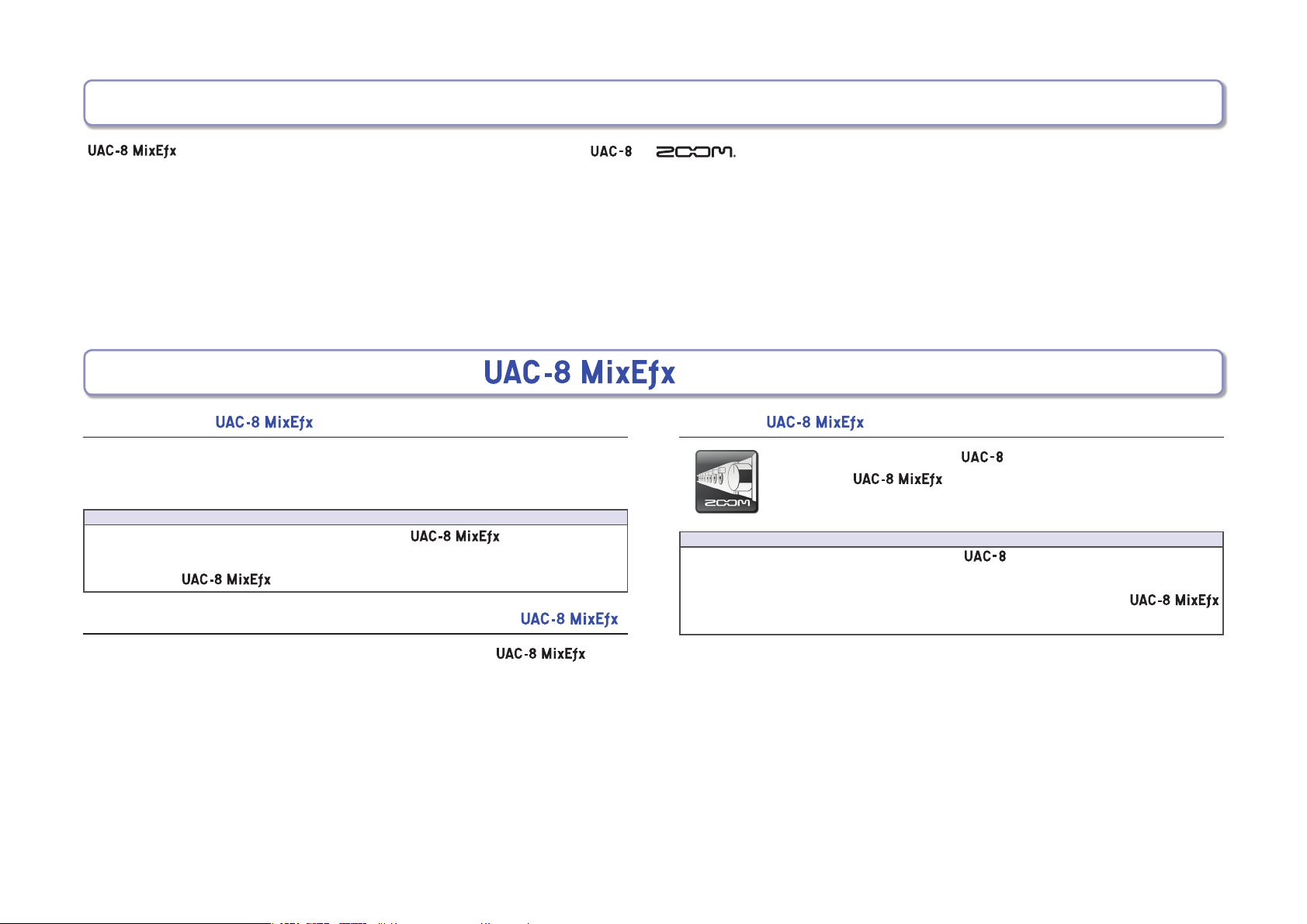
Introduction
est une application de mixage conçue spécifiquement pour l' de
Au moyen d'un ordinateur, vous pouvez régler le mélangeur intégré et les effets de haute qualité pour l'écoute de contrôle.
Les fonctions comprennent un filtre coupe-bas (LO CUT), un inverseur de phase (PHASE) et un réglage automatique de gain (AUTO GAIN) qui détecte automatiquement
le niveau des signaux entrants.
Les autres fonctions sont le renvoi (LOOPBACK) à l'ordinateur du signal d'entrée et du signal de l'ordinateur, et la mémoire (MEMORY) qui vous permet de sauvegarder
les réglages d'un seul clic.
Installation et lancement d'
1. Téléchargez dans l'ordinateur
Téléchargez l'application depuis le site web ZOOM
(http://www.zoom.co.jp/downloads).
CONSEIL
• Vous pouvez télécharger la dernière version d' de ZOOM depuis
le site web indiqué ci-dessus.
• Téléchargez
pour le système d'exploitation que vous utilisez.
2. Lancez le programme d'installation et installez .
Suivez les instructions qui s'affichent à l'écran pour installer .
3. Lancez
Lorsque vous branchez un à un ordinateur au moyen d'un
câble USB,
CONSEIL
• Reportez-vous au mode d'emploi de l' pour des instructions sur son
branchement à un ordinateur.
• S'il ne se lance pas automatiquement, lancez manuellement
depuis l'endroit où il a été installé sur l'ordinateur.
se lance automatiquement.
—2—
Page 3
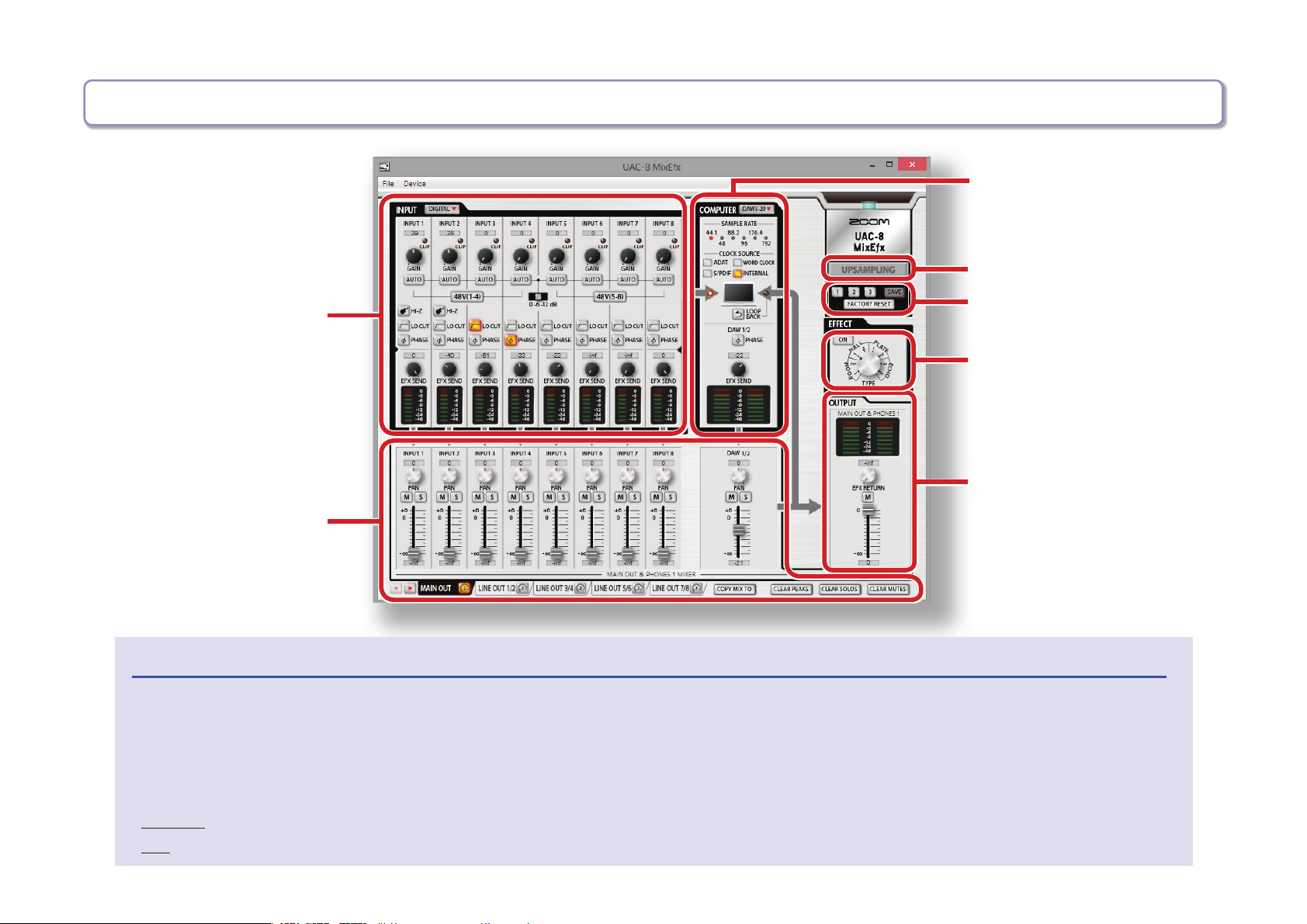
Nomenclature des parties/Opérations de base
Réglage des entrées
P. 5
Réglage du mélangeur
intégré pour chaque
prise de sortie
P. 7
Contrôle des réglages d'ordinateur/
Emploi de la fonction Loopback/
Sélection de la source d'horloge
P. 6
Réglage de la fonction de
suréchantillonnage P.10
Sauvegarde et chargement
des réglages P.11
Réglage de l'effet
P. 9
Réglage des niveaux de sortie
P. 8
Opérations de base
•
Cliquez sur un bouton et tirez vers le haut ou le bas pour le régler.
•
Pressez la touche Maj pendant que vous bougez un bouton pour faire des réglages plus fins.
•
Cliquez sur le champ de valeur d'un bouton pour saisir directement la valeur.
•
Cliquez sur un commutateur pour l'activer/le désactiver.
• Suivez la procédure ci-dessous pour régler la fréquence d'échantillonnage.
Windows Ouvrez le Panneau de configuration puis «Matériel et audio» et changez-la dans ZOOM UAC-8 Control Panel.
Mac Ouvrez le dossier Utilitaires dans le dossier Applications, double-cliquez sur l'application Configuration Audio et MIDI, puis sélectionnez l'UAC-8.
—3—
Page 4
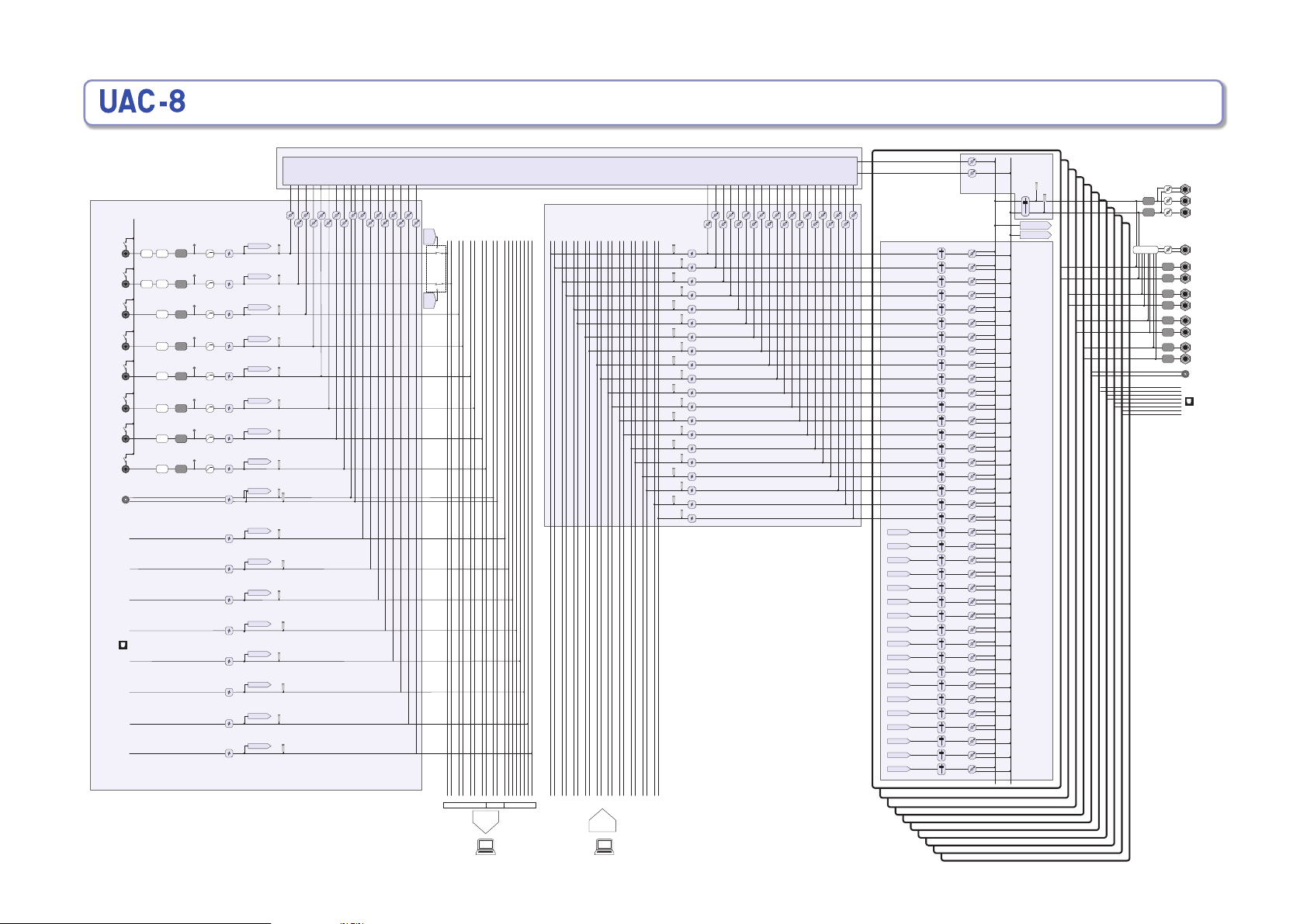
Schéma synoptique du mélangeur
MAIN OUT R
Hi-Z/
Lo-Z
Lo-Z
Gain
AD
AD
AD
AD
AD
Gain
Gain
Gain
Gain
Gain
DA
DA
DA
DA
S/PDIF IN
ADAT IN
INPUT
INPUT1
INPUT2
INPUT3
INPUT4
INPUT5
INPUT6
INPUT7
INPUT8
EFFECT
REVERB & DELAY
INPUT1
INPUT2
INPUT3
INPUT4
INPUT5
INPUT6
INPUT7
INPUT8
S/PDIF L/R
ADAT1
ADAT2
ADAT3
ADAT4
ADAT5
ADAT6
ADAT7
ADAT8
EFX SEND
LEVEL
METER
Loop
Back
Loop
Back
L
LoopBack
Switch
R
1/2
3/4 5/6 7/8 L/R 1-8
ANALOG
To
Computer
S/PDIF A DAT
COMPUTER
1/2 3/4 5/6 7/8
9/10 11/12 13/14 15/16 17/18 19/20
From
Computer
LEVEL
METER
EFX SEND
PHASE
INPUT1
INPUT2
INPUT3
INPUT4
INPUT5
INPUT6
INPUT7
INPUT8
S/PDIF L
S/PDIF R
ADAT1
ADAT2
ADAT3
ADAT4
ADAT5
ADAT6
ADAT7
ADAT8
MAIN OUTPUT+PHONES1
LINE OUTPUT1/2
LINE OUTPUT3/4
LINE OUTPUT5/6
LINE OUTPUT7/8
S/PDIF OUT
FADER PAN
ADAT OUT1/2
ADAT OUT3/4
ADAT OUT5/6
ADAT OUT7/8
48V
PEAK
METER
LO CUT PHASE
AD
Hi-Z/
Gain
AD
Gain
AD
EFX RETURN
L R
OUTPUT
FADER
LoopBack L
LoopBack R
MIXER
LEVEL
METER
DA
DA
SWITCHER
VOLUME
VOLUME
DA
DA
DA
DA
PHONES1
MAIN OUT L
PHONES2
LINE OUT 1
LINE OUT 2
LINE OUT 3
LINE OUT 4
LINE OUT 5
LINE OUT 6
LINE OUT 7
LINE OUT 8
S/PDIF OUT
ADAT OUT
—4—
Page 5

Réglage des entrées (INPUT)
Affichage des entrées numériques
Cliquez sur le commutateur DIGITAL pour afficher les entrées
numériques.
L'écran s'ouvre sur la droite et affiche S/PDIF et ADAT1 – ADAT8.
Réglage du gain d'entrée
Tournez le bouton GAIN pour régler le gain d'entrée de façon à ce
que le voyant d'écrêtage CLIP ne s'allume pas.
2. Activez le réglage de gain automatique.
3. Faites entrer le signal audio.
4. Terminez le réglage.
CONSEIL
• Après trois secondes sans entrée, le bouton clignote plus
rapidement et le réglage se termine automatiquement.
Cliquez à nouveau sur
Cliquez sur
Emploi de l'alimentation fantôme
Cliquez sur le commutateur 48V(1-4) ou 48V(5-8) pour l'allumer.
Lorsque le commutateur correspondant est allumé, l'alimentation
fantôme est fournie à toutes les entrées 1-4 ou 5-8 à la fois.
Emploi de la fonction Hi-Z (entrées 1–2 uniquement)
Cliquez sur le commutateur Hi-Z (haute impédance) pour l'allumer.
Activation du filtre coupe-bas
Cliquez sur le commutateur LO CUT pour l'allumer.
La fréquence de coupure est de 80Hz.
Inversion de la polarité
NOTE
• Si vous réglez un bouton GAIN de l' , le réglage de gain d'entrée correspondant d' se modifie automatiquement.
Ajustement automatique du gain
(entrées 1–8 uniquement)
Pour régler automatiquement le niveau de gain de façon optimale,
cliquez sur le bouton AUTO et faites entrer le signal audio.
Réglage du gain automatique
1. Sélectionnez le niveau d'enregistrement maximal.
—5—
Cliquez sur le commutateur PHASE pour l'allumer.
Réglage du niveau d'effet
Tournez le bouton EFX SEND pour régler le niveau d'effet.
Double-cliquez dessus pour le régler sur −inf (voir «Réglage de
l'effet» en P.9).
Vérification des niveaux d'entrée
Contrôlez les indicateurs de niveau pour voir les niveaux d'entrée.
Si un niveau dépasse 0dB (valeur maximale), le segment du haut
s'allume en rouge. Cliquez sur ce témoin pour l'éteindre.
Page 6

Contrôle des réglages d'ordinateur/Emploi de la fonction Loopback/Sélection de la source d'horloge (COMPUTER)
NOTE
Si la synchronisation avec un appareil numérique externe n'est
pas possible, le voyant CLOCK SOURCE clignote.
Déploiement de la section COMPUTER (ordinateur)
Pour déployer la section COMPUTER, cliquez sur le bouton
DAW3-20 (DAW étant le terme anglais pour station de travail
audio numérique). L'écran s'ouvre sur la droite et affiche DAW3/4
– DAW19/20.
Vérification de la fréquence d'échantillonnage
Dans ce cas, l'
Envoi du signal mixé à l'ordinateur
Toutes les entrées de l' et de l'ordinateur peuvent être
mixées et renvoyées à l'ordinateur.
Si vous voulez enregistrer le signal mixé final, cliquez sur le
commutateur LOOPBACK pour l'allumer.
NOTE
• La fonction LOOPBACK n'est opérationnelle qu'avec le
mélangeur principal MAIN OUT.
• Ce signal est envoyé à l'ordinateur comme entrées INPUT 1 et
INPUT 2.
Inversion de la phase
Cliquez sur le commutateur PHASE pour l'allumer.
fonctionne sur son horloge interne.
Vériez la fréquence d'échantillonnage. Le voyant allumé indique
la fréquence d'échantillonnage qu'utilise l'
NOTE
Quand la fréquence d'échantillonnage affichée est 88,2 ou 96, les
canaux ADAT 5-8 ne peuvent pas être utilisés. En cas de réglage
sur 176,4 ou 192, les canaux ADAT 3–8 ne peuvent pas être utilisés.
.
Réglage de la source d'horloge
Sélectionnez la source d'horloge devant servir à synchroniser
les signaux. Cliquez sur le sélecteur INTERNAL (interne), ADAT,
S/PDIF ou WORD CLOCK pour l'allumer.
—6—
Réglage du niveau d'effet
Tournez le bouton EFX SEND pour régler le niveau d'effet.
Double-cliquez dessus pour le régler sur −inf (voir «Réglage de
l'effet» en P.9).
Vérification des niveaux d'entrée depuis l'ordinateur
Contrôlez les indicateurs de niveau pour voir les niveaux d'entrée
depuis l'ordinateur. Si un niveau dépasse 0dB (valeur maximale),
le segment haut s'allume en rouge.
Cliquez sur ce témoin pour l'éteindre.
Page 7

Emploi du mélangeur intégré (MIXER)
Le mélangeur de l'
Par exemple, des mixages différents peuvent être produits par la sortie générale MAIN OUT et les sorties ligne LINE OUT 1/2.
peut être réglé séparément pour chaque sortie (voir « Schéma synoptique du mélangeur» en page 4).
Coupure des signaux entrants
Les signaux entrants peuvent être coupés (Mute).
Cliquez sur le commutateur M pour l'allumer, cela coupe l'entrée.
Mise en solo d'une entrée
Le son est coupé sur toutes les entrées autres que celle sélectionnée.Allumez le commutateur S met le canal en solo.
Changement des prises de sortie
Cliquez sur un onglet de sortie pour le sélectionner. Si la fenêtre
est étroite, cliquez sur
pour afficher un autre onglet.
Assignation d'une sortie à la prise PHONES 2
Cliquez sur l'icône de casque d'un onglet de sortie pour assigner
cette sortie à la prise casque PHONES 2.
NOTE
Les sorties MAIN OUT et LINE OUT1/2 – LINE OUT7/8 peuvent
être assignées.
Travail avec une entrée S/PDIF et ADAT
Cliquez sur le commutateur DIGITAL de la section INPUT.
L'écran s'ouvre sur la droite et affiche S/PDIF et ADAT1 – ADAT8.
Contrôle des canaux d'ordinateur de numéro 3 et
supérieur
Cliquez sur le bouton COMPUTER DAW3-20.
L'écran s'ouvre sur la droite et affiche DAW3/4 – DAW19/20.
Réglage de panoramique du signal entrant
Tournez le bouton PAN d'une entrée pour régler le panoramique
de son signal. Double-cliquez dessus pour le ramener à 0 (centre).
En position centrale, le niveau des entrées 1–8 et ADAT 1–8 est
réduit (-3dB).
—7—
NOTE
Si le solo (S) et la coupure du son (M) sont activés en même
temps, c'est la coupure du son qui a priorité.
Réglage du niveau des signaux entrants
Faites glisser chaque fader d'entrée pour régler le niveau de signal de l'entrée correspondante. Double-cliquez dessus pour le
ramener à 0dB.
Copie des réglages du mélangeur de sortie actuellement
sélectionné dans un autre mélangeur de sortie
Vous pouvez copier les réglages du mélangeur
de sortie actuellement sélectionné dans un
autre mélangeur de sortie.
1. Cliquez sur le bouton COPY MIX TO à côté
de l'onglet de sortie.
2. Sélectionnez dans le dialogue qui s'affiche la sortie devant re
cevoir les réglages et cliquez sur «Copy» (copier).
Réinitialisation de PEAK, SOLO et MUTE pour tous les
canaux d'un coup
Cliquez sur CLEAR PEAKS, CLEAR SOLOS ou CLEAR MUTES pour
réinitialiser respectivement les témoins de crête, l'état de solo ou
de coupure du son pour tous les canaux d'un coup.
-
Page 8

Réglage des niveaux de sortie (OUTPUT)
Dans le panneau OUTPUT, vous pouvez régler le niveau de sortie des canaux sélectionnés.
Vérification des niveaux de sortie
Vous pouvez vérier le niveau des sorties OUTPUT/PHONES avec
les indicateurs de niveau.
Si un niveau dépasse 0dB (valeur maximale), le segment du haut
s'allume en rouge.
Cliquez sur ce témoin pour l'éteindre.
Réglage du niveau du retour d'effet
Tournez le bouton EFX RETURN pour régler le niveau de retour
d'effet mélangé à la sortie.
Double-cliquez dessus pour le régler sur −inf.
(Voir «Réglage de l'effet» en P.9).
Coupure du signal de sortie
Vous pouvez couper la sortie (Mute).
Cliquez sur le commutateur M pour l'allumer, cela coupe la sortie.
Réglage du volume de sortie
Faites glisser le fader pour régler le volume.
—8—
Page 9

Emploi de l'effet (EFFECT)
Réglage de l'effet
1. Activez l'effet (On).
Cliquez sur
2. Sélectionnez l'effet.
Tournez
3. Réglez EFX SEND pour chaque entrée.
Tournez
4. Réglez EFX RETURN pour chaque sortie.
Tournez
—9—
Types d’effet
ROOM1
ROOM2 Cette reverb simule les réverbérations d'un concert en club.
HALL1
HALL2
PLATE1 Simule une reverb à plaque avec réflexions courtes.
PLATE2 Simule une reverb à plaque avec réflexions longues.
ECHO1 Ce retard court peut être utilisé dans de nombreuses situations.
ECHO2 Simule un écho à bande.
NOTE
• Les fonctions d'effet et de suréchantillonnage ne peuvent pas
être utilisées en même temps. Activer l'une désactive l'autre.
• Si la fonction de suréchantillonnage est activée, une demande
de confirmation apparaît quand on active l'effet. Cliquez sur
«Turn the effect ON» (activer l'effet).
Cette reverb simule les réverbérations d'une chambre d'écho dans
un studio d'enregistrement.
Cette reverb simule une salle de concert avec des réverbérations
brillantes.
Cette reverb simule une salle de concert avec des réverbérations
étouffées.
Page 10

Emploi de la fonction de suréchantillonnage (UPSAMPLING)
Activation de la fonction de suréchantillonnage
Lorsque la fréquence d'échantillonnage d'origine est de 44,1kHz ou 48 kHz, le
traitement interne peut permettre un fonctionnement en 176,4kHz ou 192kHz.
1. Cliquez sur le commutateur UPSAMPLING.
Cliquez sur
Cela active la fonction de suréchantillonnage.
NOTE
• La fonction de suréchantillonnage n'est opérationnelle qu'en
44,1/48kHz.
• Les fonctions d'effet et de suréchantillonnage ne peuvent pas
être utilisées en même temps. Activer l'une désactive l'autre.
• Si la fonction d'effet est activée, une demande de confirmation
apparaît quand le suréchantillonnage est activé. Cliquez sur
«Turn upsampling ON» (activer le suréchantillonnage).
Désactivation de la fonction de suréchantillonnage
1. Cliquez sur le commutateur UPSAMPLING.
Cliquez sur
Cela désactive la fonction de suréchantillonnage.
NOTE
Si la fonction d'effet est activée, la fonction de suréchantillonnage
est désactivée.
—10—
Page 11

Sauvegarde et chargement des réglages (MEMORY)
Sauvegarde des réglages
1. Commencez la sauvegarde des réglages.
Cliquez sur
2. Sélectionnez un bouton de mémoire clignotant pour
y sauvegarder les réglages.
Cliquez sur
Chargement des réglages
1. Chargez des réglages sauvegardés.
Cliquez sur
Réinitialisation de l’interface
Pour ramener un à ses réglages
d'usine par défaut, cliquez sur FACTORY
RESET. Dans l'écran de confirmation, cli
quez sur «Reset settings» (réinitialiser).
Les sauvegardes de réglages dans
Sauvegarde et chargement de fichiers de réglages (SAVE/OPEN)
-
ne seront pas réinitialisés.
Sauvegarde des réglages
1. Sélectionnez «Save» (sauvegarder) dans le menu «File» (fichier).
NOTE
Après sauvegarde des réglages sous forme d'un fichier,
sélectionnez «Save as» pour sauvegarder les réglages sous
un autre nom de fichier.
2. Choisissez le nom de fichier et l'emplacement de sauvegarde puis sauvegardez
le fichier.
Chargement des réglages
1. Sélectionnez «Open...» (ouvrir) dans le menu «File» (fichier)
2. Sélectionnez le fichier de réglages et cliquez sur «Open» (ouvrir).
Les réglages seront chargés.
NOTE
Les réglages sauvegardés dans les mémoires ne seront pas
modifiés par le chargement d'un fichier de réglages.
—11—
Page 12

Emploi de la fonction de gestion d'alimentation
L'alimentation se coupe automatiquement au bout de 10heures quand l' est en mode autonome. Vous pouvez utiliser pour activer/désactiver cette
fonction.
Désactivation de la fonction de gestion d'alimentation
1. Cliquez sur «File» (fichier) dans la barre d'outils d' .
Cliquez sur
2. Sélectionnez «Preferences».
Cliquez sur
NOTE
Sur Mac, ouvrez le menu UAC-8 MixEfx, sélectionnez «Preferences…» et
changez le réglage «Enable Power Management function» (activer la fonction
de gestion d'alimentation).
3. Décochez «Enable Power Management function» (activer la fonction de
gestion d'alimentation).
CONSEIL
• La fonction de gestion d'alimentation est activée quand cette option est cochée.
—12—
Page 13

Gestion des versions de logiciel et de firmware
Affichage des informations de version
1. Cliquez sur «File» (fichier) dans la barre d'outils d' .
Cliquez sur
2. Sélectionnez «About UAC-8 MixEfx» (à propos d'UAC-8 MixEfx).
Cliquez sur
3. Vériez les informations de version.
Réglage des alertes de mise à jour de version
1. Cliquez sur «File» (fichier) dans la barre d'outils d' .
Cliquez sur
2. Sélectionnez «Preferences…».
Cliquez sur
3. Activez les alertes de mise à jour de version (2 premières cases à cocher).
NOTE
Sur Mac Vous pouvez obtenir des informations sur la version en ouvrant
«UAC-8 MixEfx» dans la barre de menus et en sélectionnant «About UAC-8
MixEfx» (à propos d'UAC-8 MixEfx).
CONSEIL
• «Version» est la version de l'application de mixage et «Device
Version» est la version de l'
.
ZOOM CORPORATION
4-4-3 Kanda-Surugadai, Chiyoda-ku, Tokyo 101-0062 Japon http://www.zoom.co.jp
NOTE
Sur Mac Vous pouvez dénir l'alerte de mise à jour de version en sélectionnant «Preferences…» dans le menu «UAC-8 MixEfx».
CONSEIL
• Les alertes sont activées lorsqu'elles sont cochées.
Windows® est une marque déposée de Microsoft® Corporation. Mac® est une marque déposée d'Apple Inc.
ADAT et ADAT Optical sont des marques déposées d'inMusic Brands Inc. aux États-unis et dans d'autres pays.
Note: toutes les marques commerciales et déposées citées dans ce document n'ont qu'un but indicatif et ne sont
pas destinées à enfreindre les droits d'auteur de leurs détenteurs respectifs.
Z2I--2360-01
